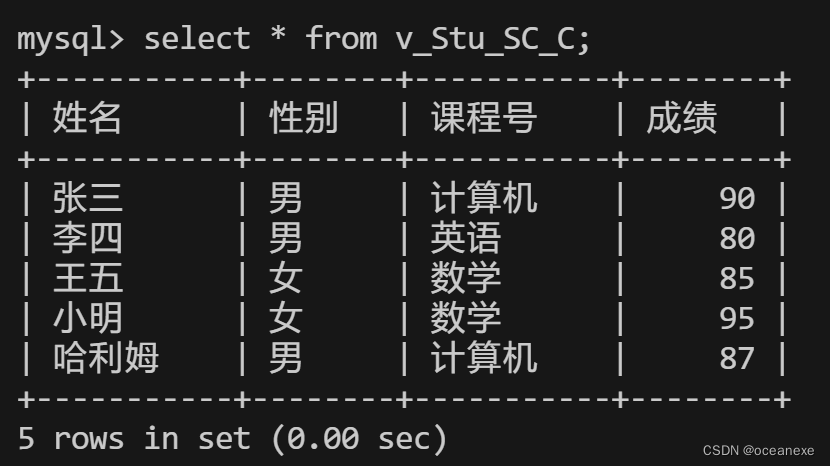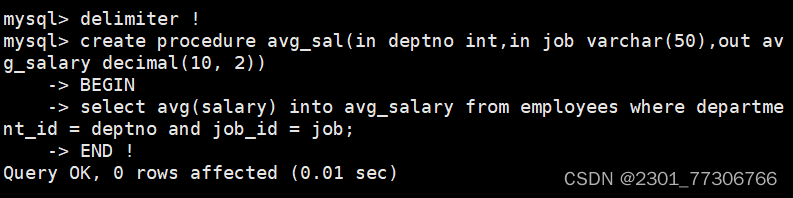在日常生活和工作中,我们经常需要处理大量的文件,有时候需要对这些文件进行重命名,或者将它们的扩展名统一转换为大写。虽然这个过程看似简单,但实际上需要一定的技巧和注意事项。本文讲解云炫文件管理器如何批量重命名文件,并将扩展字母统一转换为大写的操作。
一、准备工作
在进行批量重命名之前,我们需要做好以下准备工作:
确保需要对文件进行重命名的文件都处于同一目录下。
备份原始文件,以防重命名过程中出现错误导致文件丢失。
了解需要重命名的文件类型和扩展名。
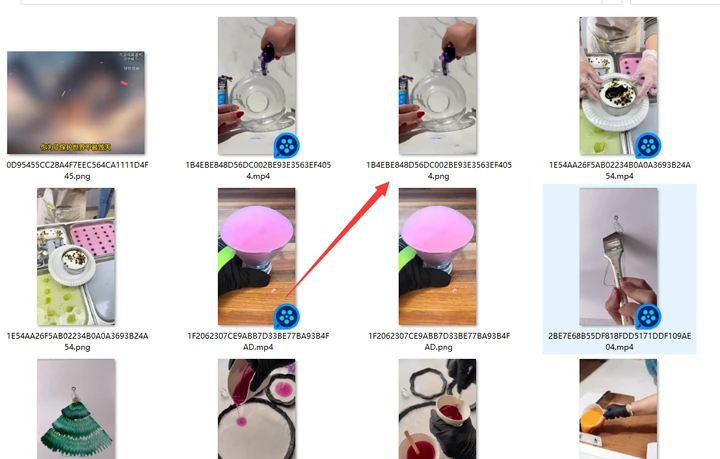
二、批量重命名文件
1、打开云炫文件管理器在主页上打开“文件批量重命名”功能。

2、打开需要重命名的文件所在的目录。点击“添加文件”,再选择找到文件并点击中“打开”自动导入文件。
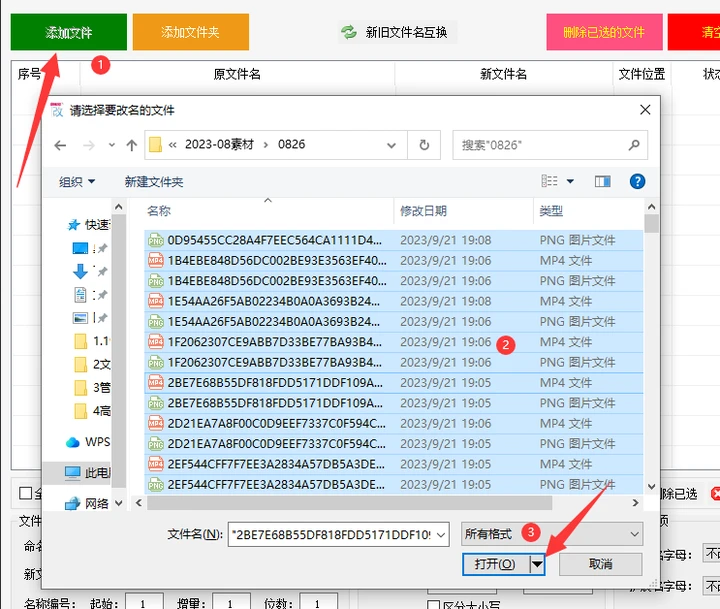
3、选择“命名方式”,首先选择“自定义”,再输入新文件名内容,并再插入一个随机字母以及编号位置等。

4、修改其他文件的扩展名,将原扩展名删除或修改为大写字母。

5、在列表中查看新文件名是否正确,再点击“开始改名”就可以进入文件重命名流程。
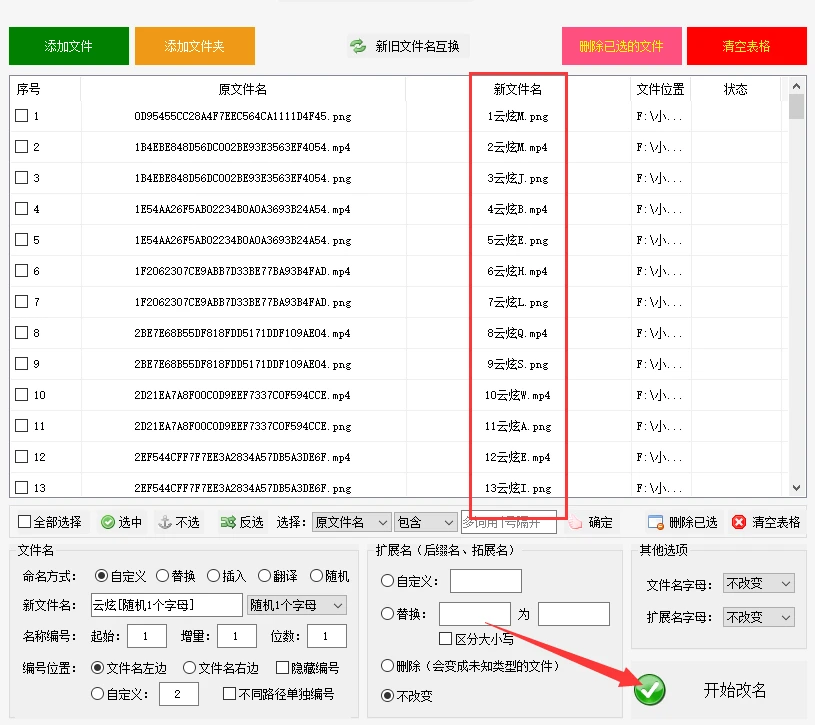
6、查看状态栏中的文件名是否“重命名成功”。在列表中右击打开文件所在位置查看结果。
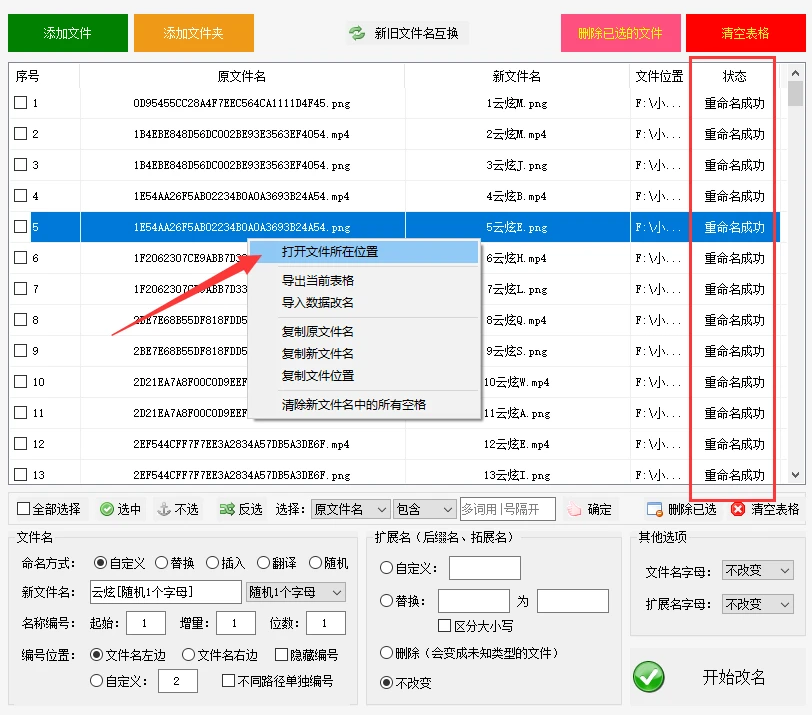
7、打开目标路径可看到所有的文件重命名成功。
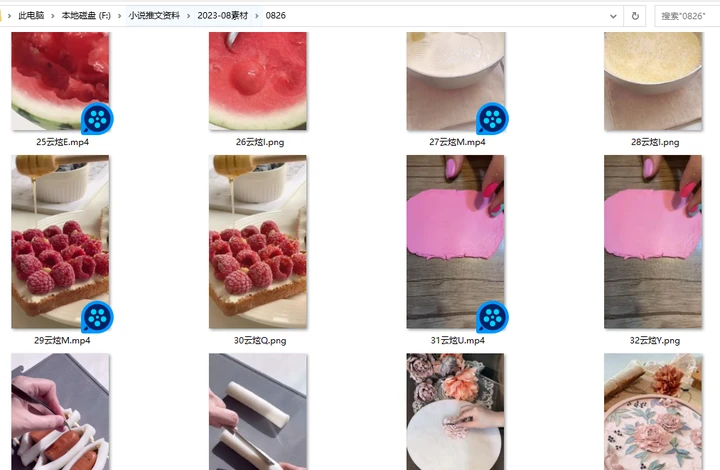
通过以上步骤,我们可以轻松地批量重命名文件,并将扩展字母统一转换为大写。这个过程虽然简单,但需要注意细节和准确性,以免造成不必要的麻烦。
![[C#]winform部署openvino官方提供的人脸检测模型](https://img-blog.csdnimg.cn/direct/3ba91b7e5e204a1681ee6dd9815e4af4.jpeg)
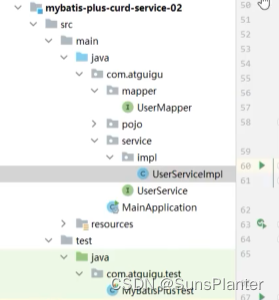
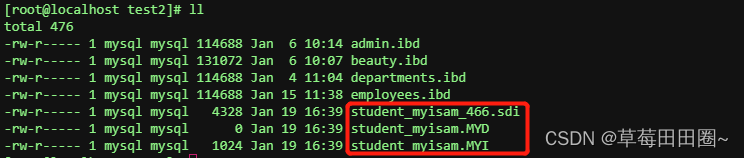
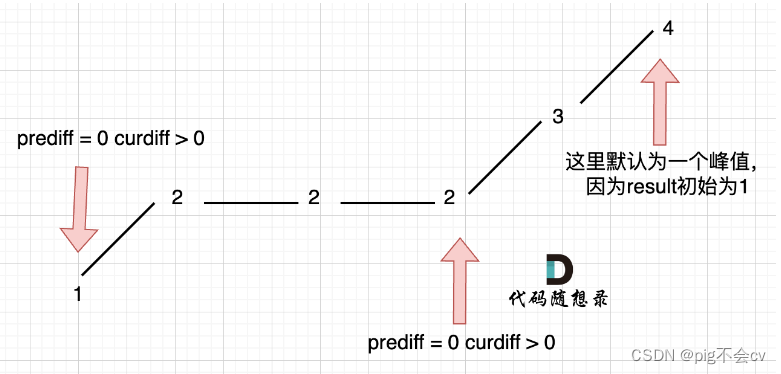
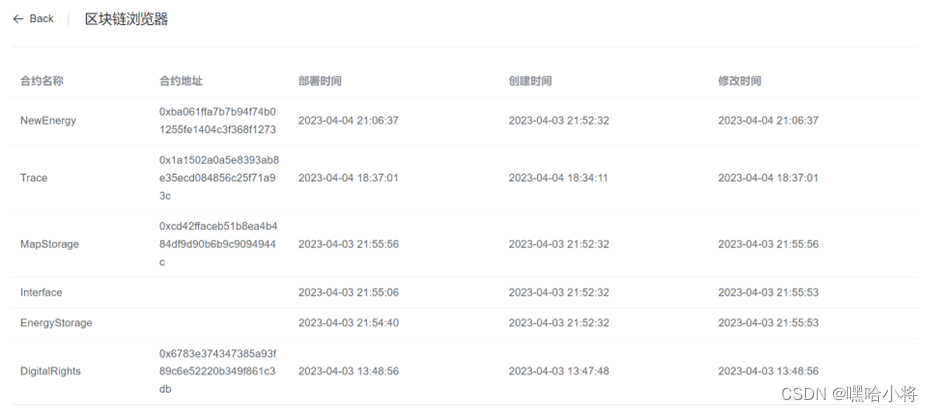
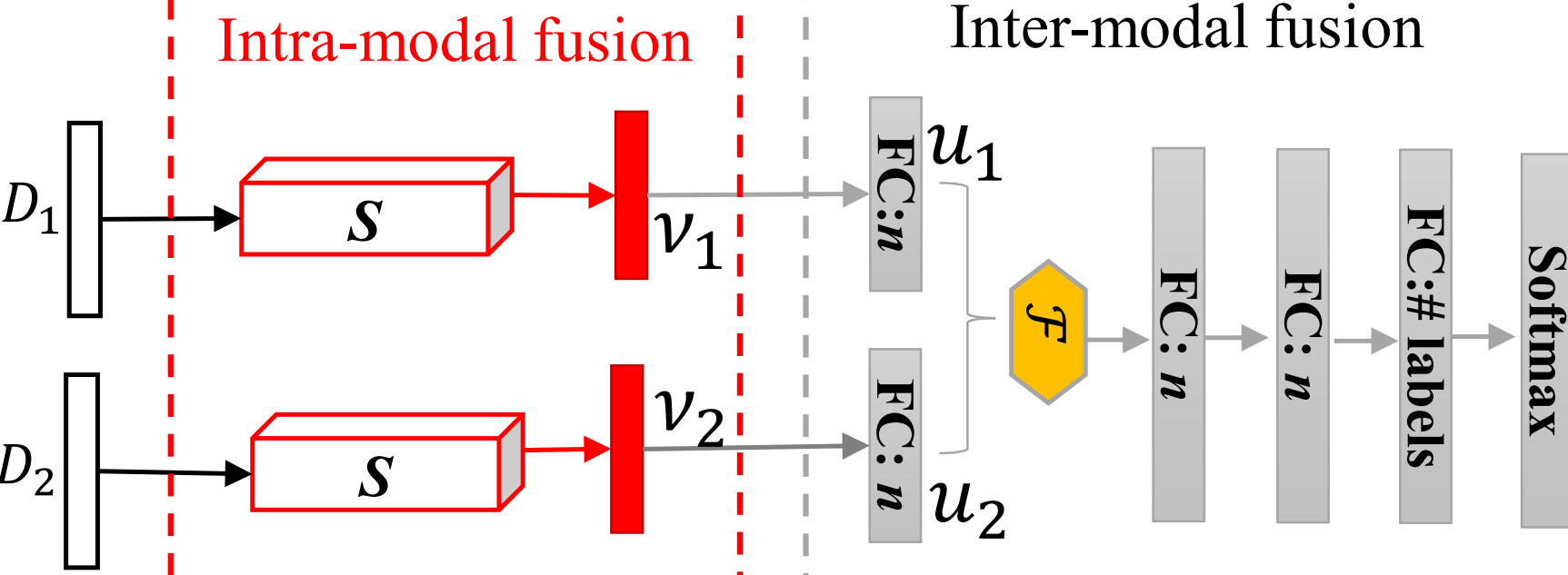
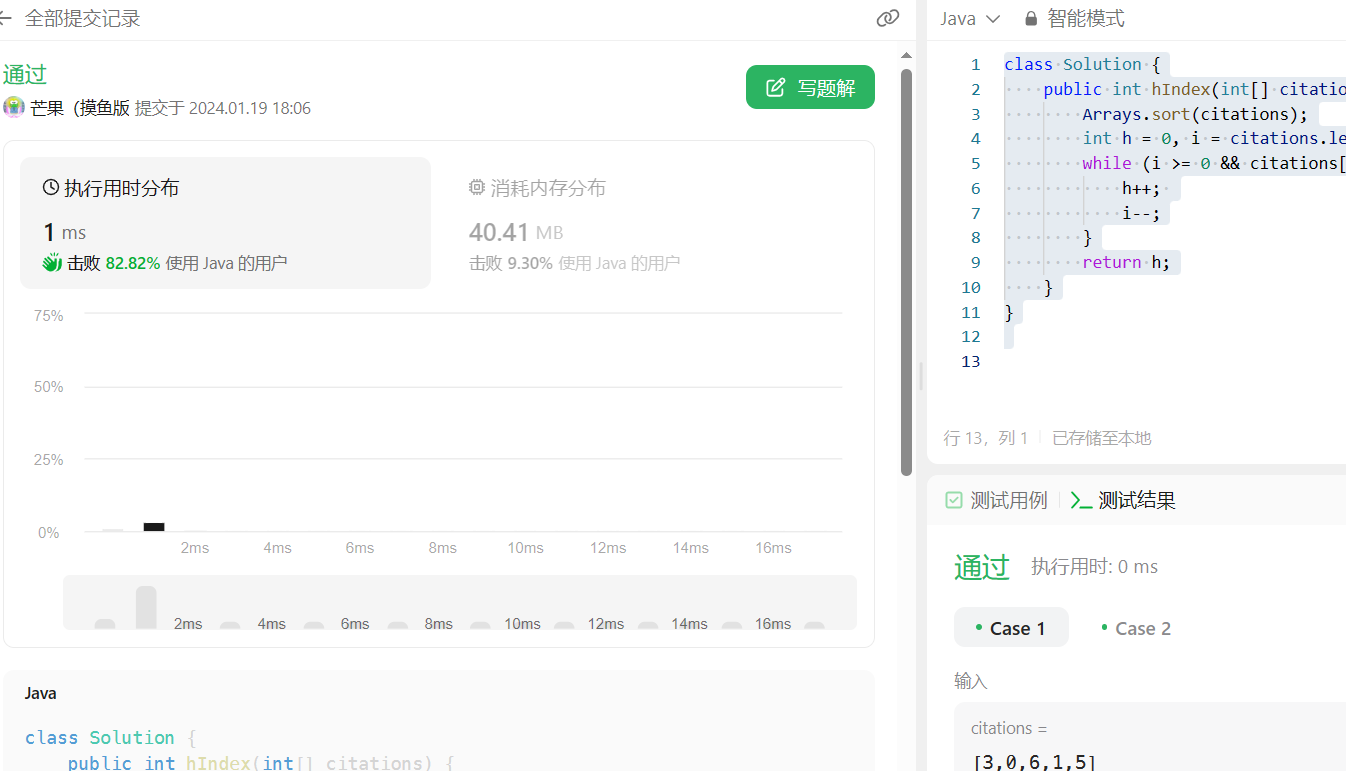


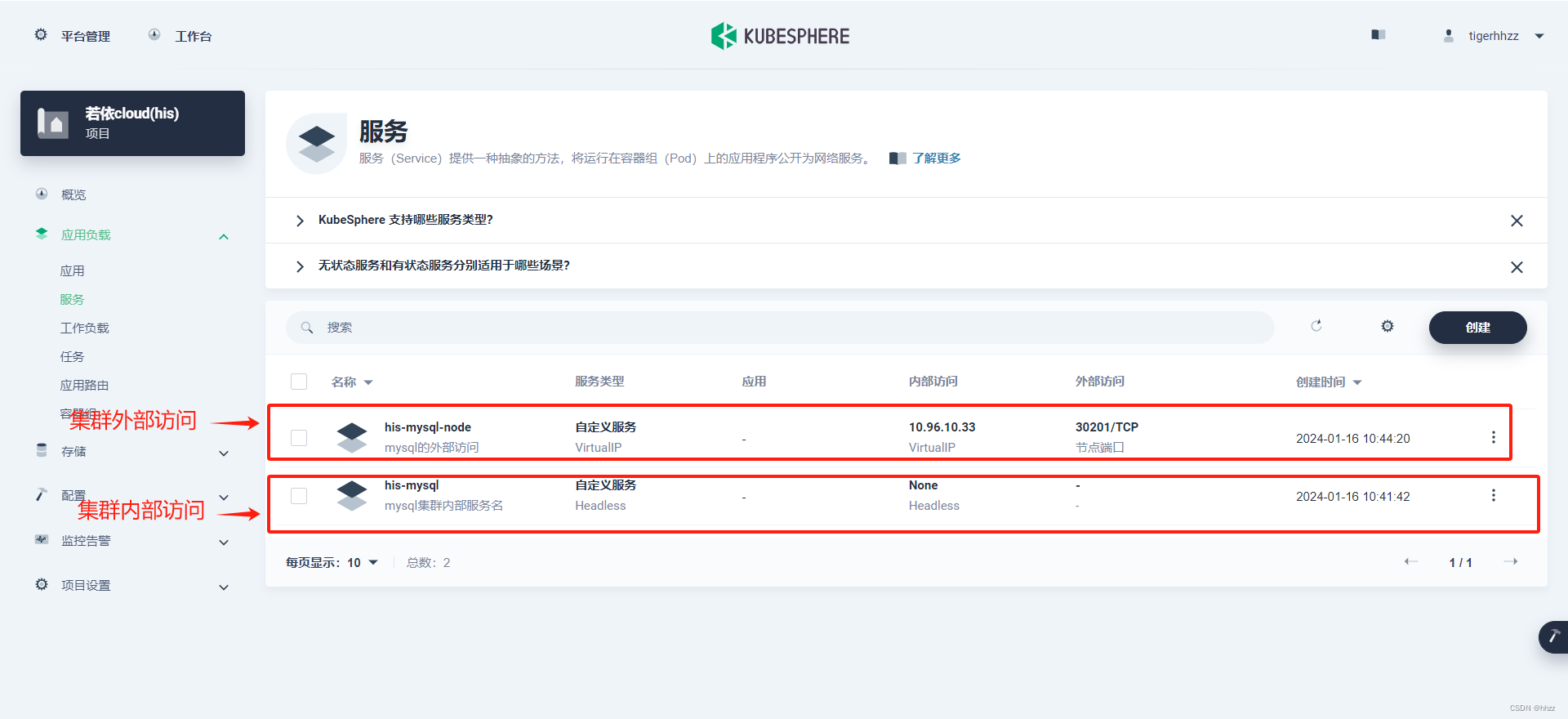



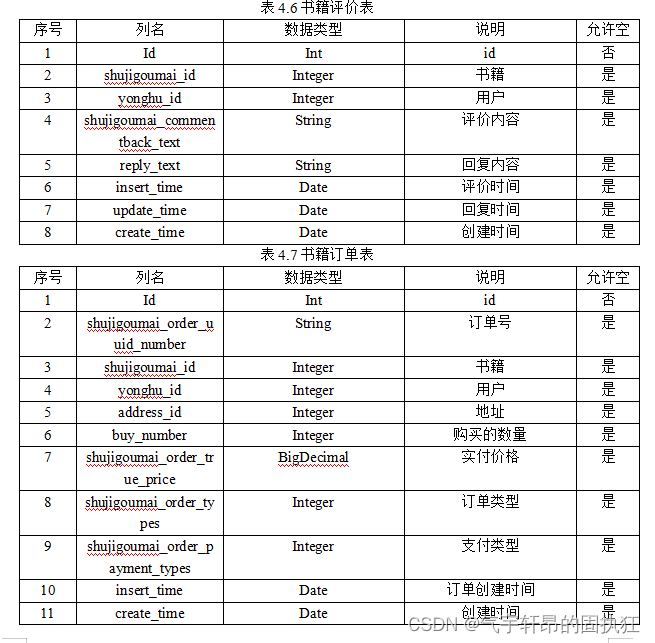
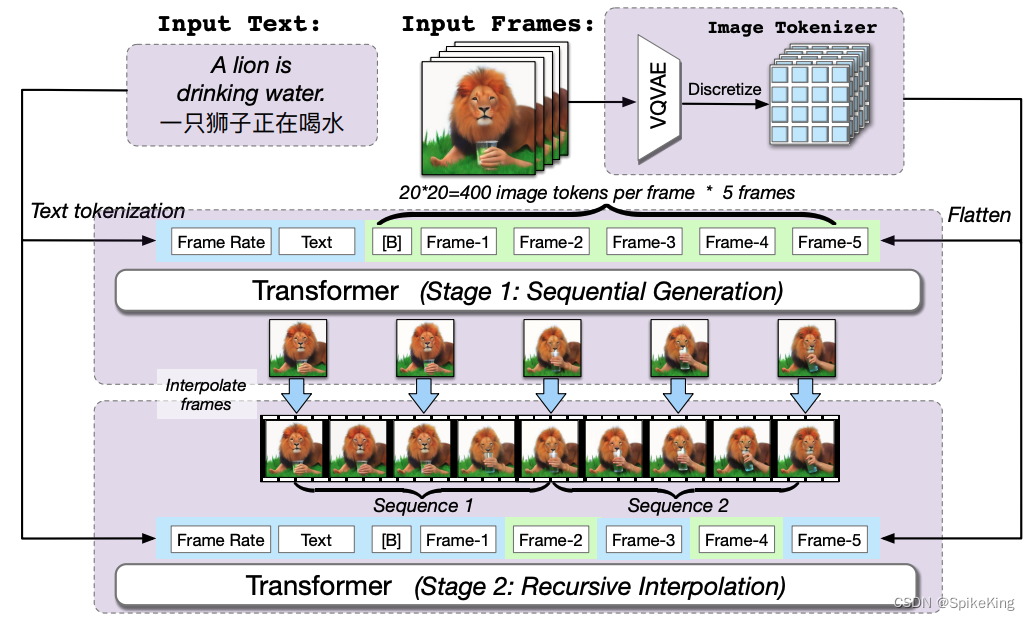
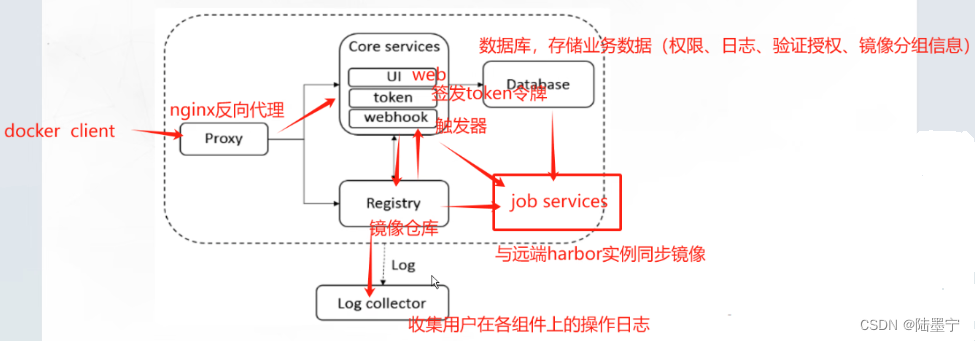
![验证回文串[简单]](https://img-blog.csdnimg.cn/direct/8cf046ec6c5d4e7693dac7c57a0114a2.jpeg)